Una gran variedad de días festivos se muestran en el Calendario de iPhone y iPad de forma predeterminada, incluidos muchos días festivos religiosos, días festivos culturales, días festivos seculares, días festivos nacionales y días festivos tradicionales. Si no desea que estos días festivos aparezcan en la aplicación Calendario de iPhone o iPad, puede ocultarlos fácilmente eliminando el Calendario festivo en la aplicación Calendario de iOS.
Además, a veces, la aplicación Calendario en iOS muestra entradas repetidas para los mismos días festivos, por ejemplo, puede ver varias entradas del Calendario para el mismo día festivo. También le mostraremos cómo deshabilitar esos calendarios de vacaciones repetitivos en el iPhone y el iPad.
Por último, también te mostraremos cómo completar la eliminación del Calendario de festivos del iPhone o iPad si no quieres ver ninguno de ellos.
Cómo ocultar el calendario de vacaciones en iPhone y iPad
¿No quieres ver docenas de días festivos en tu calendario? Aquí es cómo puedes eliminarlos:
Abre la aplicación Calendario en iPhone o iPad
![]()
Pulse el botón "Calendarios" en la parte inferior de la pantalla
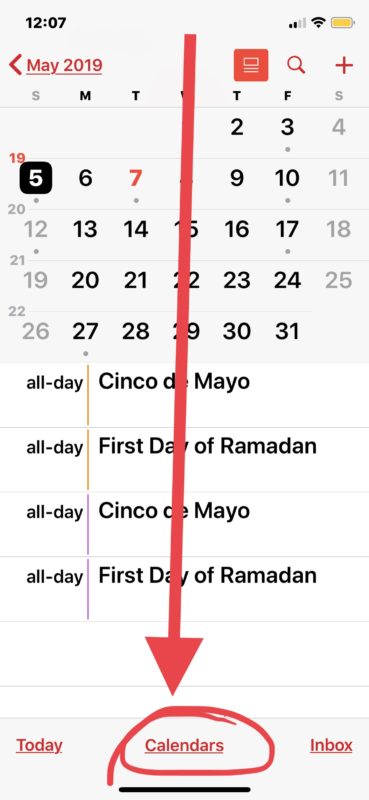
En la lista de Calendarios, toque la casilla de verificación de color junto a “Vacaciones” para que ya no esté marcada
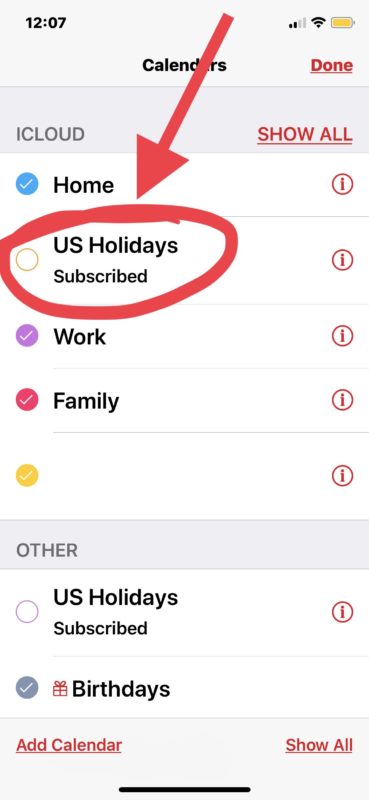
Repita con otras instancias de "US Holidays / Subscriptions" en la lista de calendarios en iOS, asegurándose de que cada uno esté sin marcar *
Cuando termine, vuelva a utilizar la aplicación Calendario como de costumbre, las vacaciones ya no serán visibles.
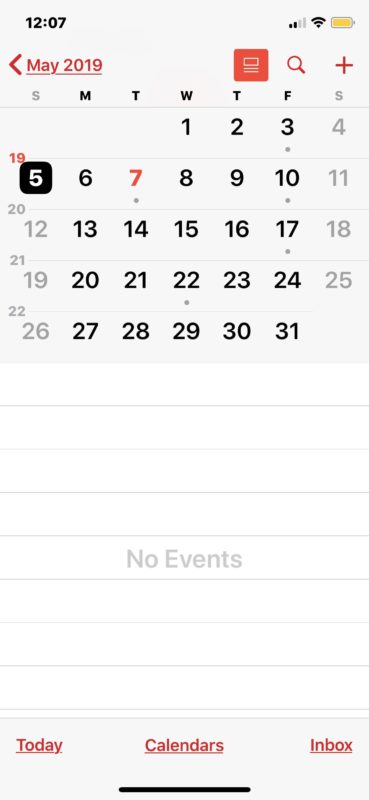
Si desactivó el Calendario de festivos en iPhone o iPad de esta manera, no se mostrarán más festivos en el calendario de dispositivos.
¿Qué días de fiesta se muestran en iPhone y iPad de todos modos?
El calendario de días festivos para iPhone y iPad es muy amplio e incluye una gran variedad de días festivos para una amplia variedad de propósitos que pueden o no aplicarse a muchas personas. Por defecto, el calendario de iOS (para los EE. UU.) Incluye todo lo que incluye desde el Día del Boxeo, Holi, Nochebuena, Navidad, Kwanza, Jánuca, Ramadán, Cinco de Mayo, Año Nuevo, Año Nuevo, Año Nuevo Chino, Día de los Caídos, Día de los Presidentes, Bandera Día, Día de la Madre, Día del Padre, Día de San Patricio, Día del Impuesto, Domingo de Ramos, Semana Santa, Pascua Ortodoxa, Viernes Santo, Pascua, Día de los Inocentes, Día de Martin Luther King Jr, Día de la Marmota, Día de San Valentín, Eid Al-Fitr, Bandera Día, Día del Trabajo, Ashura, Rosh Hoshanah, Eid Al-Adha, Día de la Independencia, Yom Kippur, Día de Colón, Día de los Pueblos Indígenas, Halloween, Diwali, Día de los Veteranos, Día de Acción de Gracias, Día de Inauguración, y más.
¿Puedo eliminar todos los días festivos del Calendario en iPhone y iPad?
Sí, si prefiere eliminar el calendario de vacaciones en lugar de simplemente ocultarlo y desactivarlo, puede eliminar manualmente todo el calendario de vacaciones de su iPhone o iPad.
Para eliminar completamente el Calendario de festivos desde iPhone o iPad, vaya a la sección de Calendarios de la aplicación Calendario, luego toque el botón (i) al lado del nombre del Calendario de festivos, luego desplácese hacia abajo y elija "Eliminar calendario".
¿Solo puedo eliminar los días festivos específicos del calendario que no se aplican a mí?
Por el momento, resulta que no puede eliminar o eliminar días festivos específicos del calendario de días festivos, incluso si no se aplican a usted.
Por lo tanto, si desea eliminar un día festivo, tendrá que eliminarlos todos.
¿Qué pasa si no celebro una festividad o religión en particular? ¿Puedo eliminar esas vacaciones?
Actualmente, no puede deshabilitar, eliminar u ocultar de forma selectiva determinados días festivos en iPhone o iPad. Debe ver todos los días festivos que se muestran en el Calendario de días festivos o ningún día festivo.
Sin embargo, una solución alternativa es deshabilitar y ocultar todos los días festivos del calendario, y luego agregar manualmente los días festivos que se aplican a usted agregándolos a su propio calendario individualmente.
¿Esto detiene las alertas y notificaciones de vacaciones?
Sí, deshabilitar el calendario de vacaciones también deshabilitará las alertas y notificaciones de vacaciones que se envían al iPhone, al iPad y al timbre.
¿Por qué cada Holiday aparece varias veces en la aplicación Calendario de iOS?
Algunos usuarios de iPhone y iPad pueden encontrar que todas las festividades en el calendario de festividades se muestran varias veces. Esto generalmente se debe a que el mismo calendario de vacaciones se ha suscrito varias veces, generalmente a iCloud, así como a un calendario local, pero a veces es porque alguien más compartió un calendario de su iPhone o iPad con el suyo, o viceversa. Seguir las instrucciones anteriores para deshabilitar los calendarios de días festivos solucionará este problema. A veces, los usuarios que tienen un dispositivo Mac y iOS también encontrarán calendarios repetitivos de días festivos, en esos casos, alternar la visualización de Calendarios de días festivos en el Mac para que esté desactivado localmente, por lo general resuelve esas entradas de calendario duplicadas para días festivos.
* Deshabilitar manualmente varias instancias del calendario de vacaciones es cómo puedes evitar que aparezcan varias entradas de eventos de vacaciones en la aplicación Calendario. A menudo, en este escenario, encontrará el mismo calendario de vacaciones al que está suscrito en el iPhone o iPad, junto con iCloud y las secciones de Otro calendario. Si solo desea que cada día de fiesta se muestre para cada día una vez, simplemente deje un solo calendario de vacaciones habilitado y suscrito.
Ahora que sabe cómo ocultar, deshabilitar y eliminar el calendario de vacaciones de su iPhone o iPad, puede ajustar su aplicación de calendario según sea necesario. Si tiene otros consejos o trucos adicionales relacionados con el Calendario de vacaciones para iPhone o iPad, ¡comparta con nosotros en los comentarios a continuación!
Relacionado
.
La noticia fue creada por el AUTOR ORIGINAL del link de arriba, auspiciamos al desarrollador original de la noticia sin perjudicar su reputación ni posicionamiento web.
